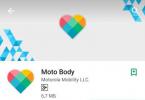Gamit ang isang laptop sa pang-araw-araw na buhay, minsan ay nakakaranas ang mga user ng problema: naputol ang isang key sa keyboard. Ang dahilan ay maaaring anumang kadahilanan: paglilinis ng keyboard, paggamit ng isang vacuum cleaner para sa paglilinis, isang ligaw na pusa (oo, kahit na ito ay nangyayari), isang maliit na bata na interesado sa lahat ng bagay sa paligid niya at hindi sinasadyang masira ang isang susi, at marami pang iba. Ngunit hindi alam ng lahat na ang maliit na problemang ito ay medyo madaling ayusin.
Sasabihin ko sa iyo kung paano ibalik ang pindutan nang walang pagkawala.
(ingat! maraming larawan)
May nangyari at ganito ang hitsura ng keyboard ng iyong laptop:

Ang lahat ng mga laptop ay magkakaiba, ngunit kadalasan ang kanilang pangkabit ay magkatulad (prinsipyo ng pangkabit).
Ang susi sa likod na bahagi ay ganito ang hitsura:

Nakikita namin ang dalawang pares ng mga fastener:
- dalawang trangka;
- dalawang grooves para sa rocker tainga.
Ang key cover ay nakakabit sa keyboard gamit ang isang espesyal na rocker, na binubuo ng 2 bahagi na konektado ng isang bisagra sa gitna at bumubuo ng titik X (ha).

Madalas na nangyayari na ang susi ay "pumutok" kasama ang rocker. Sa kasong ito, kailangan mo munang idiskonekta ang rocker mula sa key cap, i-install ang rocker sa keyboard, at pagkatapos ay ibalik ang susi sa nararapat na lugar nito.
Upang gawin ito, kunin ang susi, i-unsnap ang trangka sa isang gilid ng susi, at alisin ang antennae ng rocker at mga grooves sa kabilang panig: 
Kumuha kami ng 2 bahagi: isang key cover at isang rocker.
Ang keyboard ay may 3 lug para sa pangkabit: isang mas malaki at dalawang mas maliit.

Kung sa ilang kadahilanan ang mga fastener na ito ay baluktot (halimbawa, ang isang mabigat na bagay ay nahulog sa keyboard, bilang isang resulta kung saan ang isang susi ay tumalon), kailangan nilang baluktot sa tamang posisyon. Mag-ingat, hindi mo masyadong ibaluktot ang mga fastener na ito, dahil... Ang mga ito ay gawa sa aluminyo at madaling masira, pagkatapos kung saan ang pag-aayos ay magiging mas mahirap.
I-install ang rocker sa keyboard:
- ilagay ito sa ilalim ng malaking mounting eye

Bahagyang pindutin ang rocker sa 2 maliit na mount.

Pagkatapos i-install ang rocker, maaari mong ibalik ang key cover.
- ipasok ang mga protrusions sa rocker sa mga grooves ng talukap ng mata


Dito kailangan mong kumilos nang maingat at hindi makaligtaan :).
Susunod, siguraduhin na ang mga tainga ay pumasok sa mga uka, bahagyang pindutin ang tuktok ng susi upang ma-secure ang takip ng key,
isang bahagyang pag-click ang maririnig.

handa na! ang susi ay nasa lugar.

Ang mga malalaking key (Tab, Shift, space, enter), bilang karagdagan sa isang plastic rocker, ay maaaring magkaroon ng metal stabilizer para sa unipormeng pagpindot.

Mayroong dalawang karagdagang mga tab sa base ng keyboard upang ma-secure ang stabilizer na ito. Kung hindi, ang disenyo ay pareho sa inilarawan sa itaas.

Una naming i-wind ang mga dulo ng stabilizer.

Pagkatapos ay ipinasok namin ang mas mababang "antennae" ng rocker sa mga grooves at, na may isang magaan na pagpindot, ilagay ang pindutan sa lugar.


Ang spacebar (at kung minsan ay iba pang mahabang key) ay sinusuportahan ng dalawang rocker at isang stabilizer.

Sa prinsipyo, ang pag-install ay hindi naiiba sa inilarawan sa itaas na pag-install ng Shift key.



Sa itaas ay tinalakay namin ang panloob na istraktura ng mga key ng laptop ng Hewlett-Packard.
Muntik ko nang makalimutan. Kung ang isang swing, na binubuo ng dalawang bahagi, ay na-disassemble sa panahon ng emergency, huwag mawalan ng pag-asa. Gamit ang isang karayom, toothpick o iba pang angkop na bagay, ito ay madaling i-assemble. Inilalagay namin ang isang gilid sa uka, at upang mai-install ang pangalawang bahagi ginagamit namin ang aming pantulong na bagay.


Ngayon, mahal na mga gumagamit, wala kang mga katanungan:
- Paano gumagana ang keyboard ng laptop?
Paano palitan ang keycap?
- ano ang gagawin kung pinunit ng pusa ang susi sa laptop?
atbp.
P.s. kasi napakaraming mga larawan, isang karagdagang bahagi ng artikulo ang maaaring matingnan sa aking blog (kung sinuman ang interesado sa paksang ito), kung saan, halimbawa, makikita mo ang mga device ng mga susi ng Asus at Apple laptop, ilang mga pagkakaiba at inilarawan ang pagkakatulad.
Ang keyboard ay direktang nakikipag-ugnayan sa user at malamang na madumi sa paglipas ng panahon, dahil marami itong indentation na hindi maginhawa para sa paglilinis ng device. Sa isang laptop, ang executive panel na ito ay built-in. Upang linisin ang mga susi, kailangan mong i-dismantle ang manwal. Upang magtrabaho, kakailanganin mo ng flat-head at Phillips screwdrivers, isang awl o isang malaking karayom, isang tela na walang lint, isang basang tela, isang malambot na brush at isang vacuum cleaner.
Ang keyboard ay naka-secure sa laptop gamit ang mga plastic latches, ang bilang nito, depende sa tatak ng produkto, ay mula 4 hanggang 8 piraso.
Sa modelong Asus K53E, ang keypad ay nakalagay sa lugar sa pamamagitan ng limang latches. Nakatago ang mga ito, at hindi madaling makita kung saan naka-install ang mga kandado.
Ang lokasyon ng mga clamp ay tinutukoy ng maliliit na bingaw. Hindi gaanong karaniwan ang mga modelo na may keypad na naka-secure ng mga turnilyo, sa pamamagitan ng pag-unscrew na maaari mo lamang alisin ang keyboard mula sa laptop. Pangunahing ginawa ito sa mga produkto ng mga unang release.
Ang teknolohiya ng computer ay isang kumplikadong aparato, at ang pagtatrabaho dito ay hindi pinahihintulutan ang pagmamadali at magaspang na paggalaw. Ang pagkakasunud-sunod ng mga operasyon ng disassembly ay ang mga sumusunod:
- Idiskonekta ang device mula sa power supply at alisin ang baterya.
- Kung moderno ang computer, ang keypad ay naka-secure ng mga plastic latches. Dapat silang buksan nang maingat, nang hindi nag-aaplay ng labis na puwersa - ang marupok na maliit na bagay ay madaling masira. Mas mainam na magsimula mula sa kaliwang sulok sa itaas: pindutin ang bahagi gamit ang isang flat screwdriver at gumamit ng awl upang sirain ang gilid ng keyboard. Ilagay ang karayom sa nabuong puwang upang walang pagbabalik, at magpatuloy sa susunod na pangkabit.
- Matapos i-unlock ang huling trangka, ang keypad ay maaaring maingat na iangat: ito ay nakakabit sa motherboard gamit ang isang cable, na matatagpuan kaagad sa ilalim ng ibabaw ng susi at sinigurado ng isang espesyal na lock. Upang idiskonekta ito, kailangan mong kurutin ang mga tainga o iangat ang spring clip. Pagkatapos idiskonekta ang cable, maaaring alisin ang keyboard mula sa laptop.
Kapag naalis ang keypad, maaari mong simulan ang paglilinis at pag-vacuum sa loob ng iyong computer. Sa kasong ito, dapat gamitin ang mga espesyal na attachment at brush. Maaari kang gumamit ng regular na vacuum cleaner sa pinakamababang lakas. Ang pag-install ng malinis o bagong keyboard sa isang laptop ay ginagawa sa reverse order.
Kung may mga problema sa mga key sa iyong laptop na keyboard o kapag nililinis ito, maaaring kailanganin mong alisin ang mga ito at pagkatapos ay ibalik ang mga ito sa kanilang lugar. Sa buong artikulo, pag-uusapan natin ang tungkol sa mga fastenings sa keyboard at ang tamang pag-alis ng mga susi.
Ang keyboard sa isang laptop ay maaaring mag-iba nang malaki depende sa modelo at tagagawa ng device. Titingnan natin ang proseso ng kapalit gamit ang halimbawa ng isang laptop, na tumutuon sa mga pangunahing nuances.
Pag-alis ng mga Susi
Ang bawat key ay hawak sa keyboard ng isang plastic fastener. Sa wastong diskarte, ang pag-alis ng mga pindutan ay hindi magiging sanhi ng mga problema.
Heneral
Kasama sa mga karaniwang susi ang karamihan sa mga susi, kabilang ang mga simbolo, "Ctrl" At "F1-F12".
- Maghanda ng manipis na distornilyador na may hubog na dulo nang maaga. Sa kawalan ng angkop na tool, maaari mong limitahan ang iyong sarili sa isang maliit na kutsilyo.
- Gamit ang power button o sa pamamagitan ng menu "Simulan" patayin ang iyong laptop.
- Ang distornilyador ay dapat ilagay sa ilalim ng isa sa mga gilid ng susi sa pagitan ng mount at ang panloob na ibabaw sa lugar na ipinapakita sa larawan. Sa kasong ito, ang pangunahing presyon ay dapat mahulog sa gitna, na binabawasan ang posibilidad ng pagkasira ng "antennae".
- Kung matagumpay, makakarinig ka ng isang pag-click at ang susi ay maaaring alisin nang walang labis na pagsisikap. Upang gawin ito, iangat ito at pindutin pababa sa gitnang lugar ng trangka sa ilalim ng tuktok na gilid.
- Kung lilinisin mo ang lugar sa ilalim ng susi, dapat ding tanggalin ang trangka. Gamit ang matalim na dulo ng isang screwdriver, putulin ang plastic tab sa kanang bahagi sa itaas.
- Ang eksaktong parehong bagay ay kailangang gawin sa likod na bahagi ng bundok.
- Pagkatapos nito, alisin ito.







Malapad
Kasama sa seksyong ito "Shift" at lahat ng mga susi na mas malaki. Ang tanging exception ay "Espasyo". Ang pangunahing pagkakaiba sa pagitan ng malawak na mga susi ay ang pagkakaroon ng hindi isang pangkabit, ngunit dalawa nang sabay-sabay, ang lokasyon nito ay maaaring mag-iba depende sa hugis.
Tandaan: Minsan maaaring gumamit ng isang malaking clamp.

kalawakan
Susi "Espasyo" sa isang laptop na keyboard, ang disenyo nito ay may kaunting pagkakaiba mula sa analogue nito sa isang ganap na computer peripheral device. Siya, parang "Shift", ay pinipigilan ng dalawang fastener na matatagpuan sa magkabilang panig.

Maging lubhang maingat sa panahon ng pag-alis at kasunod na pag-install, dahil ang mga fastener ay madaling masira. Kung nangyari ang isang bagay na tulad nito, ang mekanismo ay kailangang palitan kasama ang susi.
Pagtatakda ng Mga Susi
Ang pagbili ng mga susi nang hiwalay mula sa isang laptop ay medyo may problema, dahil hindi lahat ng mga ito ay magkasya sa iyong device. Kung sakaling may kapalit o kung kinakailangan na ibalik ang mga dating tinanggal na susi, naghanda kami ng mga naaangkop na tagubilin.
Regular

Malapad

"Espasyo"

Bilang karagdagan sa mga napag-usapan natin, ang keyboard ay maaaring maglaman ng maliliit na key. Ang kanilang pag-alis at proseso ng pag-install ay ganap na katulad sa mga regular.
Konklusyon
Sa angkop na pangangalaga at atensyon, madali mong maalis at mai-install ang mga key sa iyong laptop na keyboard. Kung ang mga mount sa iyong laptop ay ibang-iba sa mga inilarawan sa artikulo, siguraduhing makipag-ugnay sa amin sa mga komento.
Minsan kailangan mong harapin ang katotohanan na ang mga pindutan sa keyboard ay hindi gumagana nang kasing bilis ng dati. Nangangahulugan ito na oras na upang linisin ito. Ngunit bago mo alisin ang mga pindutan mula sa keyboard, kailangan mong ihanda ang kinakailangang hanay ng mga tool para dito. Lalo na, isang distornilyador, isang panulat, sipit, isang lapis at isang diagram ng layout ng mga pindutan ng keyboard, na maaaring ma-download sa Internet at pagkatapos ay i-print.
Pag-alis ng mga button mula sa PC keyboard
Una sa lahat, kailangan mong idiskonekta ang keyboard mula sa yunit ng system, at pagkatapos ay maaari mong isagawa ang lahat ng mga manipulasyon. Dapat mong malaman na ang bawat pindutan ng keyboard ay nilagyan ng dalawang binti na may mga projection na magkasya sa maliliit na cylinder na matatagpuan sa katawan ng keyboard. Maaari mong pigain ang mga butones gamit ang isang kutsilyo, sipit o panulat, at pagkatapos ay bunutin ang mga ito nang paisa-isa. Ang partikular na atensyon ay dapat bayaran sa mga pindutan tulad ng Shift at Enter, dahil ang mga ito ay nakakabit sa katawan sa ilang mga lugar. Bilang karagdagan, mayroon silang isang espesyal na metal tube na umaangkop sa mga grooves, na dapat mong subukang huwag mawala. Matapos maalis ang lahat ng mga pindutan, maaari silang hugasan at ibalik sa lugar ayon sa diagram.
Pag-alis ng mga button mula sa isang laptop keyboard
Bago mo simulan ang pag-alis ng mga button mula sa isang laptop na keyboard, dapat kang makakita ng manual sa pag-aayos at pagpapanatili para sa iyong modelo sa website ng gumawa, na nagpapakita ng buong proseso nang detalyado, dahil ang bawat modelo ay may sariling mga katangian. Pagkatapos nito, kailangan mong i-off ang laptop, i-unplug ito at alisin ang baterya. Pakitandaan na hindi mo maalis agad ang button mula sa keyboard ng laptop. Una kailangan mong gumamit ng isang maliit na distornilyador ng relo upang i-unscrew ang mga turnilyo na humahawak dito, na matatagpuan sa likod na takip ng kaso. Pagkatapos ay dapat mong iangat ang keyboard, hawak ito sa isang gilid, at bitawan ito mula sa mga puwang nito patungo sa monitor. Dahil ang keyboard ay naka-attach sa connector na may manipis na cable, kailangan mong maingat na idiskonekta ito at magkakaroon ka ng isang natanggal na keyboard sa iyong mga kamay. Pagkatapos nito, maaari itong malinis at mai-install sa parehong pagkakasunud-sunod.
Mayroong ilang mga tagagawa ng laptop sa mundo, bawat isa ay gumagawa ng sarili nitong natatanging mga pagbabago sa disenyo sa arkitektura ng device. Ang ilang mga tao ay gumagamit ng mga bolts upang i-fasten ang mga pangunahing bahagi, ang iba ay gumagamit ng modernong mga bloke ng paghawak. Ang lahat ng impormasyong ito ay hindi partikular na halaga sa user hanggang sa mismong sandali na hindi niya kailangang harapin ang pangangailangang idiskonekta ang ilan sa mga bahagi nito mula sa laptop. At kaya sa karamihan ng mga kaso nangyayari na ito ay ang keyboard na kailangang idiskonekta, dahil nangangailangan ito ng paglilinis at menor de edad na pag-aayos nang mas madalas kaysa sa iba pang mga bahagi ng laptop. At kung tinanong mo ang iyong sarili sa tanong kung paano alisin ang keyboard mula sa isang laptop, maging handa upang makabisado ang ilang mga teknikal na punto na kailangan mong malaman bago simulan ang anumang mga manipulasyon sa panloob na sistema ng laptop.
Ang isang laptop, tulad ng karamihan sa mga elektronikong device na gumagamit ng maraming kuryente na posibleng mapanganib sa mga tao para sa kanilang normal na paggana, ay dapat na ma-de-energize bago simulan ang anumang gawain sa "mga panloob" nito. Pagkatapos mong i-off ang device mismo at idiskonekta ang charging cable, idiskonekta ang baterya. Ang aparato ay handa na para sa pag-disassembly. Ngunit upang maunawaan kung paano alisin ang keyboard mula sa isang laptop, kailangan mong matukoy ang uri ng mga fastener na partikular para sa iyong modelo.
Tulad ng nabanggit kanina, ang bawat tagagawa ay gumagamit ng iba't ibang paraan para sa pag-aayos at pag-fasten ng keyboard. Gayunpaman, ang lahat ng mga pagpipilian para sa kung paano alisin ang keyboard mula sa isang laptop ay maaaring ligtas na nahahati sa dalawang uri ng kondisyon.
Kasama sa unang kategorya ang mga laptop na gumagamit ng ilang (apat o higit pa) na bolts upang mahigpit na hawakan ang panel sa likod ng computer. Kasama sa pangalawang kategorya ang mga laptop na gumagamit ng isang sistema ng mga fastener na nag-fasten ng mga indibidwal na bahagi. Ginagawa nitong mas madaling ihiwalay ang mga ito nang paisa-isa. Ang dalawang pamamaraan na ito ay pinaka-malinaw na ipinahayag sa mga produkto ng Acer at Samsung. Gamit ang kanilang halimbawa, isasaalang-alang namin ang proseso ng pagdiskonekta sa keyboard.
Kaya kung paano alisin ang keyboard mula sa isang Samsung laptop? Una, kailangan mong i-on ang device at hanapin ang mga bolts sa back panel nito, kung saan madalas na matatagpuan ang inskripsyon na "KB" o "KeyBoard". Sa pamamagitan ng pag-unscrew sa mga ito, palalayain mo ang keyboard mula sa pangkalahatang monolith ng system. Susunod, kailangan mong i-on ang keyboard at maghanap ng mga fastener sa mga bitak sa pagitan nito, na pagkatapos ay dapat na alisin gamit ang isang manipis na distornilyador.
Ang pagkakaroon ng palayain ito mula sa mga fastener at pryed ito gamit ang isang distornilyador, maaari mong simulan ang proseso ng pag-alis sa pamamagitan ng maingat na paghila sa plato gamit ang mga susi sa gilid. Huwag gumawa ng biglaang paggalaw sa ilalim ng anumang mga pangyayari, dahil ang keyboard ay konektado pa rin sa motherboard na may isang espesyal na cable na ginagamit upang magpadala ng impormasyon. Iangat ito ng kaunti, hanapin ang lugar kung saan nakakabit ang cable sa motherboard, at pagkatapos ay idiskonekta ito (kung hindi mo ito mabunot kaagad, tingnan ang mga fastener kung may maliliit na trangka, tulad ng mga ginamit mo noong dinidiskonekta ang keyboard. ). Kapag ang cable ay libre, ang keyboard ay madaling maalis nang walang anumang karagdagang pagsisikap.
Paano naiiba ang "Acer" sa "Samsung", at paano alisin ang keyboard mula sa isang "Acer" na laptop? Halos walang makabuluhang pagbabago na nakikilala ang pamamaraan para sa pag-alis ng keyboard mula sa isang laptop mula sa unang tagagawa mula sa isang laptop mula sa pangalawa. Hindi mo na kailangang i-unscrew ang bolts sa likod na panel, ngunit kakailanganin mong maglagay ng mga fastener sa harap, kung saan ang karamihan sa mga Acer laptop ay maaaring magkaroon ng kaunti. Pagkatapos mong makitungo sa mga fastener, maaari mong simulan ang pagdiskonekta ng cable, na malamang na mase-secure ng dalawang trangka, na, na may wastong kasanayan, ay mabubuksan gamit ang iyong mga kuko.
Tulad ng nakikita mo, ang tanong na "paano alisin ang keyboard mula sa isang laptop?" hindi ganun katakot. Kailangan mo lamang malaman ang pagkakasunud-sunod ng mga aksyon, magkaroon ng isang minimum na hanay ng mga tool, at huwag gumawa ng mga biglaang paggalaw kapag nagtatrabaho sa mga fastener at keyboard, upang hindi makapinsala sa kanila.